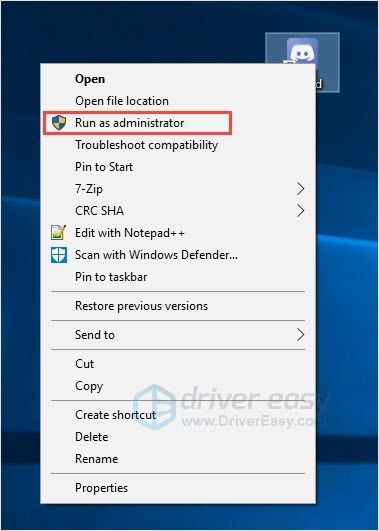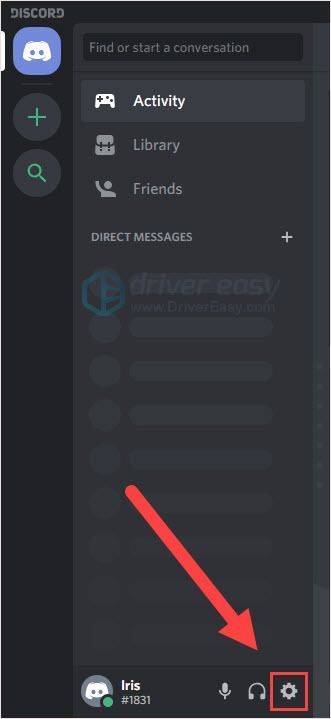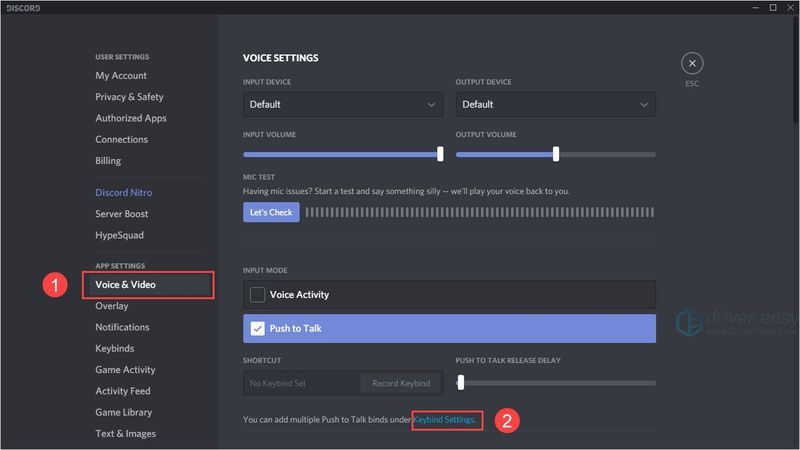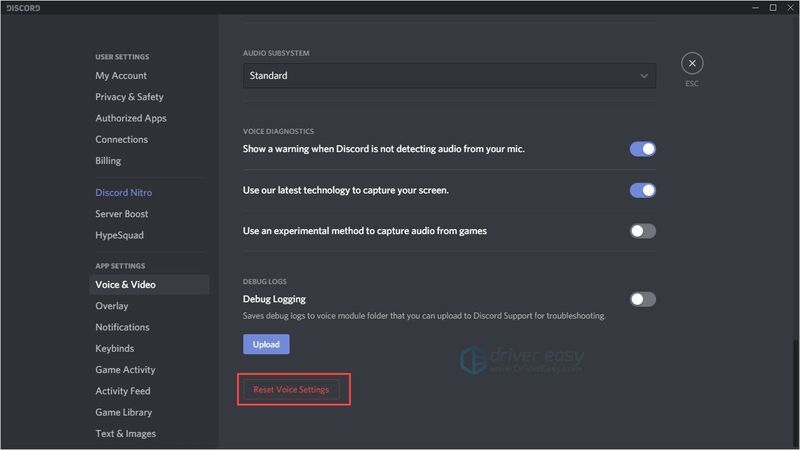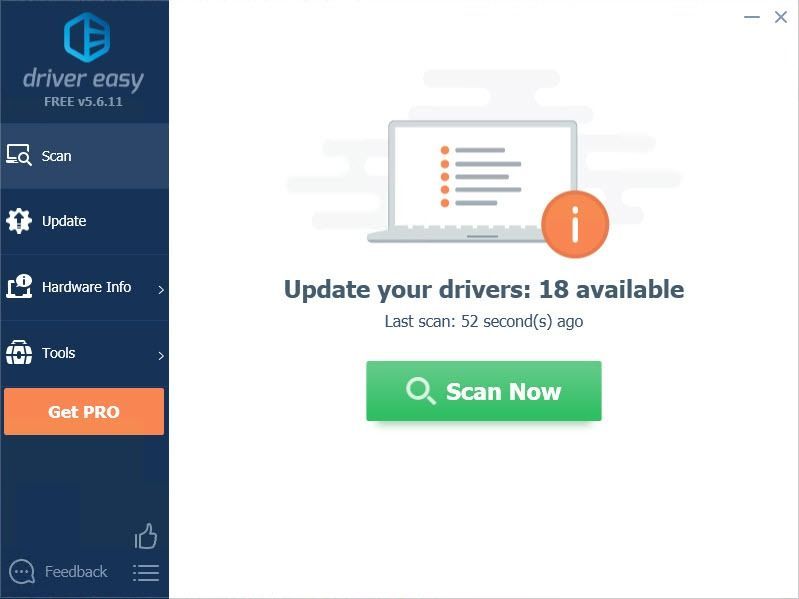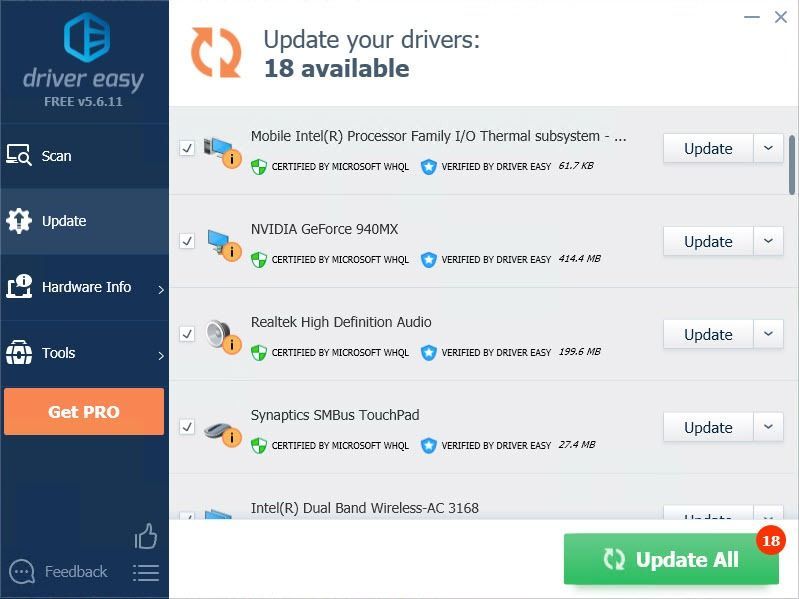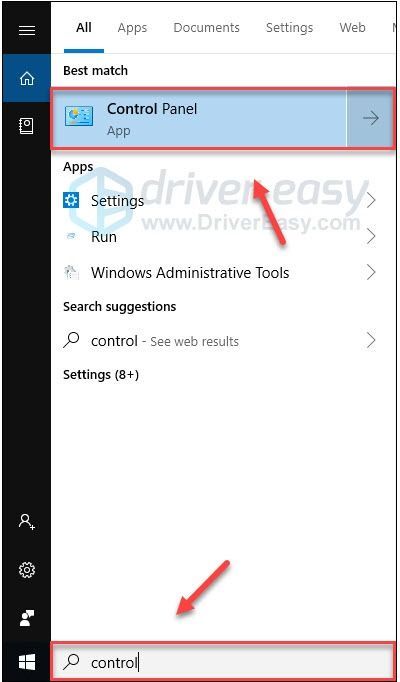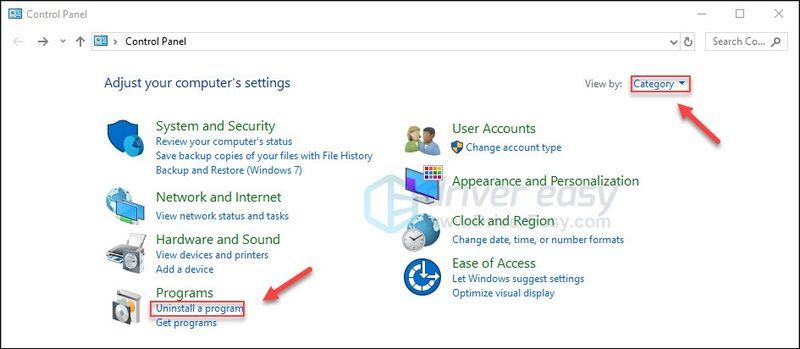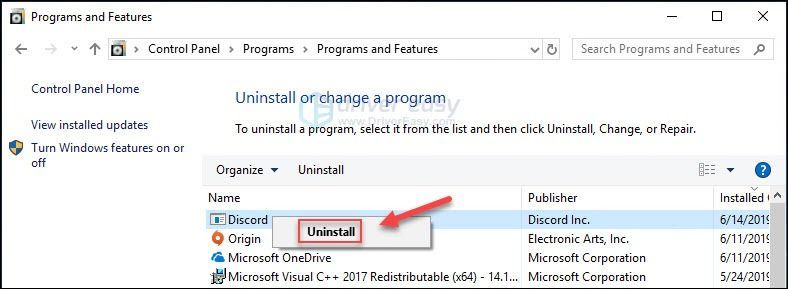Heb je problemen met het gebruik van Push-To-Talk op Discord tijdens het spelen van een game? Je bent niet alleen.
In deze handleiding leert u 4 eenvoudige methoden om dit op te lossen Discord Push-To-Talk (PTT) werkt niet . Werk je een weg door de lijst totdat je degene vindt die werkt.
Probeer deze oplossingen:
- Als administrator uitvoeren
- Reset je Discord-instellingen en controleer je KeyBind-set
- Update uw audiostuurprogramma
- Verwijder nieuw geïnstalleerde programma's
- Systeembestanden herstellen
Oplossing 1: Uitvoeren als beheerder
Als je game in de beheerdersmodus draait, worden de push-to-talk-toetsen niet vastgelegd tenzij Discord ook in de beheerdersmodus was ingesteld.
Hier is hoe:
- Sluit Discord.
- Klik met de rechtermuisknop op de snelkoppeling Discord en klik op Als administrator uitvoeren .
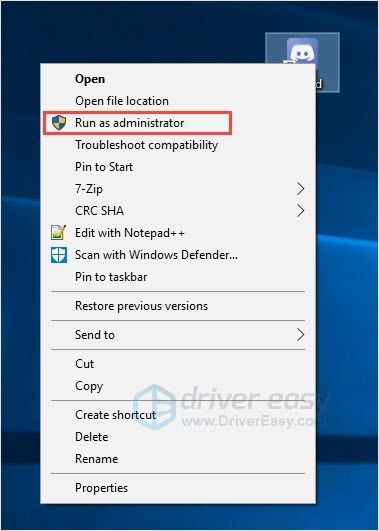
- Probeer een audiobericht op Discord per PTT te verzenden om te zien of het werkt.
Als je je game niet als beheerder hebt uitgevoerd, kun je andere oplossingen controleren.
Oplossing 2: Reset uw Discord-instellingen en controleer uw KeyBind-set
Als je je Discord-instellingen hebt gewijzigd en dit probleem hebt, moet je het weer normaal maken.
- Klik in de Discord op de Instelling knop aan de onderkant.
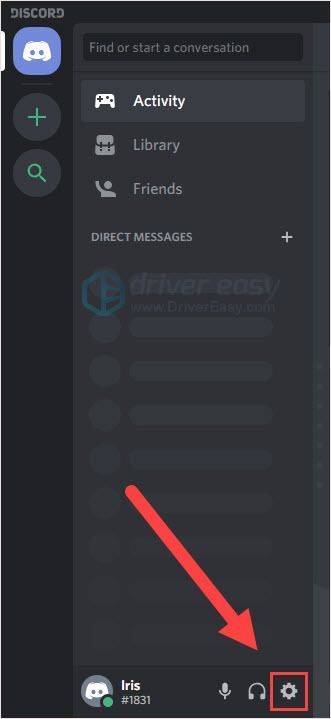
- Klik Spraak en video tabblad en klik op Instellingen toetsbinding . Zorg ervoor dat push-to-talk en push-to-mute niet onder dezelfde sleutel zijn gebonden.
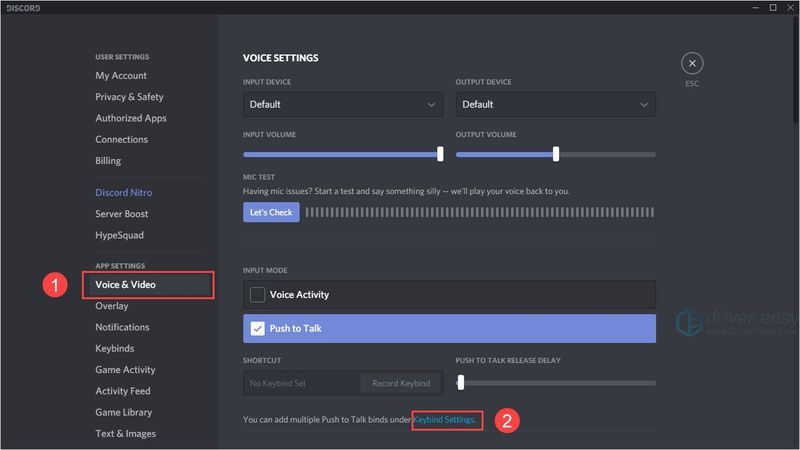
- Zorg ervoor dat uw headset is ingesteld als het standaard invoer- / uitvoerapparaat in zowel Discord als uw pc.
- Scroll naar beneden en klik op Spraakinstellingen resetten .
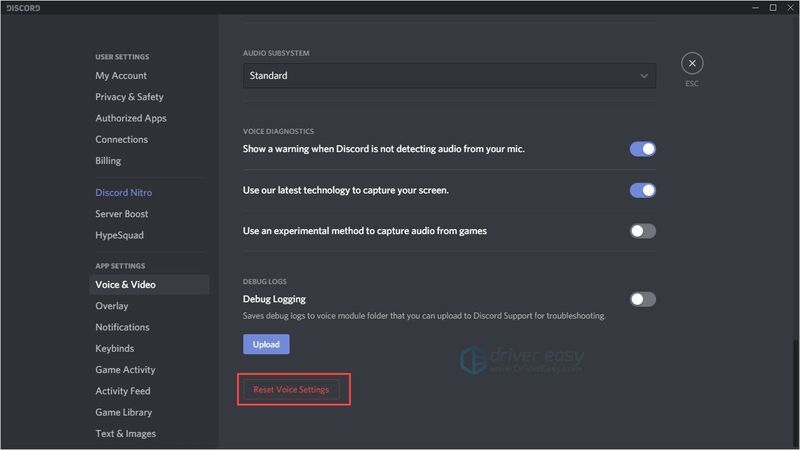
- Probeer een audiobericht op Discord per PTT te verzenden om te zien of het werkt.
Oplossing 3: werk uw audiostuurprogramma bij
Deze storing kan waarschijnlijk worden veroorzaakt door een oud, verkeerd of ontbrekend audiostuurprogramma. U kunt het eenvoudig oplossen door uw audiostuurprogramma bij te werken.
Er zijn twee manieren waarop u uw stuurprogramma kunt bijwerken: handmatig en automatisch.
Handmatige driverupdate: U kunt uw audiostuurprogramma handmatig bijwerken door naar de website van de fabrikant te gaan voor zowel uw geluidskaart als te zoeken naar het meest recente juiste stuurprogramma. Zorg ervoor dat u alleen het stuurprogramma kiest dat compatibel is met uw variant van Windows-systeem.
Automatische driverupdate: Als u niet de tijd, het geduld of de computervaardigheden hebt om uw video- en monitorstuurprogramma's handmatig bij te werken, kunt u dit in plaats daarvan automatisch doen met Driver Easy. Driver Easy herkent uw systeem automatisch en vindt de juiste driver voor uw exacte geluidskaart en uw variant van het Windows-systeem, en het zal ze correct downloaden en installeren:
U kunt uw stuurprogramma's automatisch bijwerken met de VRIJ of de Voor versie van Driver Easy. Maar met de Pro-versie kost het slechts 2 klikken (en je krijgt volledige ondersteuning en een 30-dagen geld terug garantie ):
- Voer Driver Easy uit en klik op de Nu scannen knop. Driver Easy scant vervolgens uw computer en detecteert eventuele probleemstuurprogramma's.
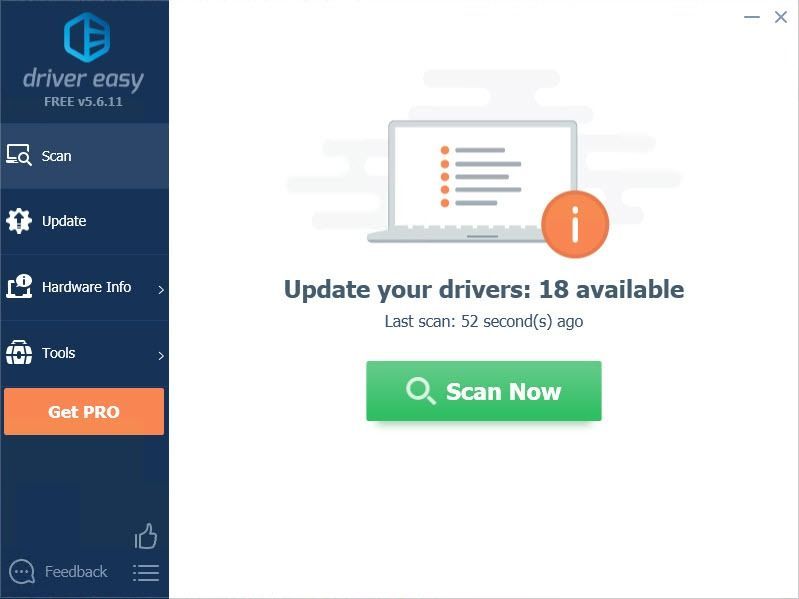
- Klik op de Bijwerken knop naast het gemarkeerde stuurprogramma om automatisch de juiste versie van dat stuurprogramma te downloaden, dan kunt u het handmatig installeren (u kunt dit doen met de GRATIS versie).
Of klik op Update alles om automatisch de juiste versie van . te downloaden en te installeren allemaal de stuurprogramma's die ontbreken of verouderd zijn op uw systeem. (Dit vereist de Pro-versie die wordt geleverd met volledige ondersteuning en een geld-terug-garantie van 30 dagen. U wordt gevraagd om te upgraden wanneer u op Alles bijwerken klikt.)
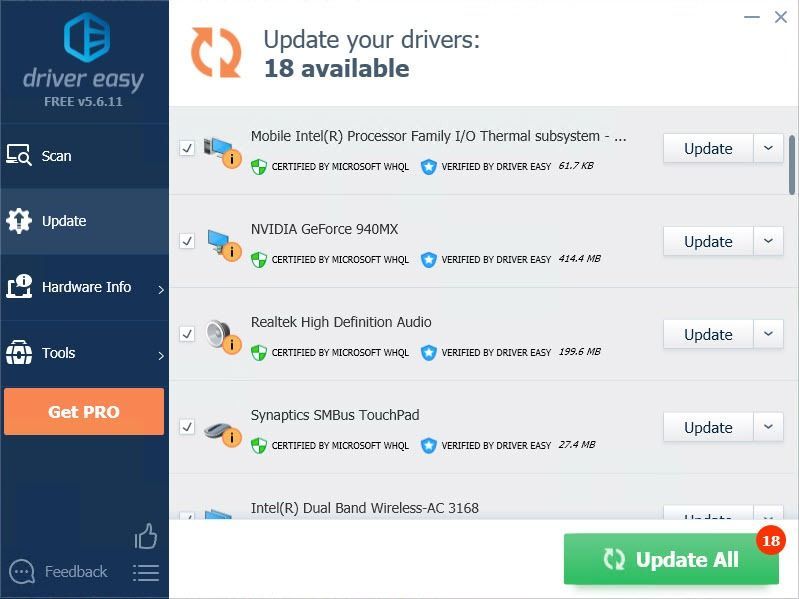
- Probeer een audiobericht op Discord per PTT te verzenden om te zien of het werkt. Opmerking : Als u problemen ondervindt tijdens het gebruik van Driver Easy, neem dan gerust contact op met ons ondersteuningsteam op .
- Druk op uw toetsenbord op de Windows-logo sleutel. Typ vervolgens controle en klik Dashboard .
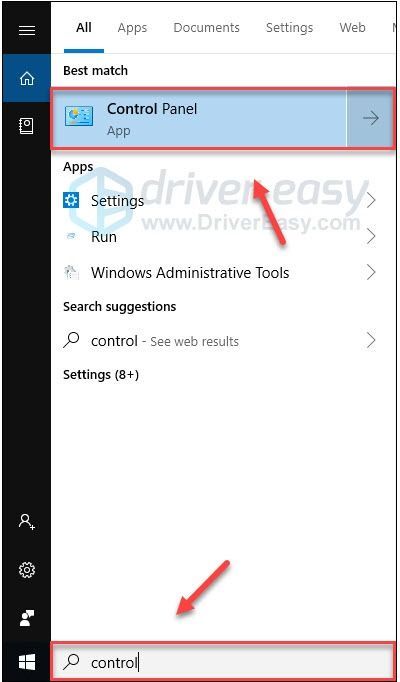
- Onder Bekijken door , Klik Categorie en selecteer vervolgens Een programma verwijderen .
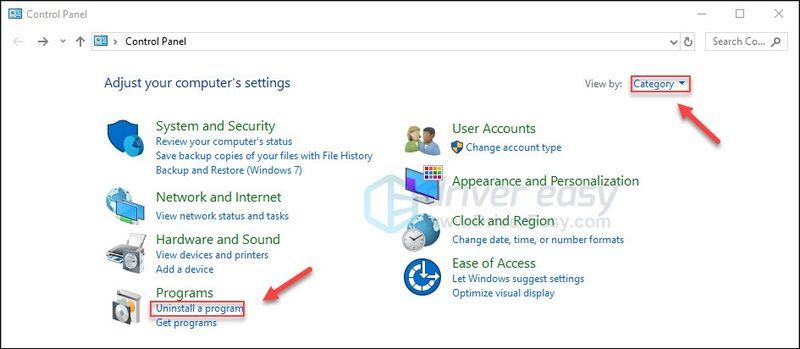
- Klik met de rechtermuisknop Meningsverschil en klik Verwijderen .
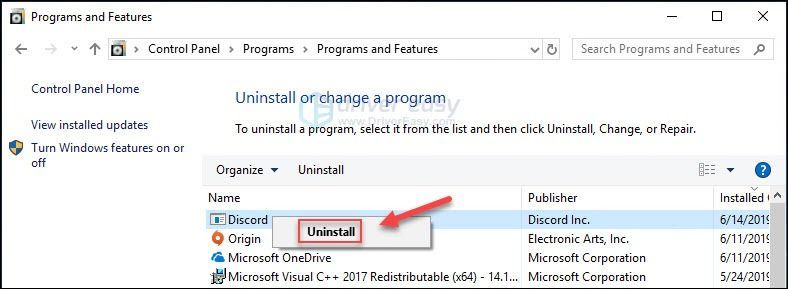
- Download en installeer Meningsverschil . Controleer de ppt-functie opnieuw.
- meningsverschil
Zorg ervoor dat u indien nodig de URL van dit artikel bijvoegt voor meer doelmatige en efficiënte begeleiding.
Oplossing 4: verwijder nieuw geïnstalleerde programma's
Als u dit probleem ondervindt nadat u een aantal programma's opnieuw hebt bijgewerkt of geïnstalleerd, probeer ze dan te verwijderen, dit kan het probleem mogelijk oplossen. Het is mogelijk dat de programma's van derden conflicteren met Discord en problemen veroorzaken.
Verwijder de programma's en vink Discord aan.
Oplossing 5: systeembestanden herstellen
Veel pc-problemen kunnen te maken hebben met beschadigde systeembestanden. Om het probleem op te lossen, kun je Reimage gebruiken om de ontbrekende en kapotte Windows-systeembestanden te repareren en opnieuw op te bouwen. Reimage Windows Repair is afgestemd op uw specifieke systeem en werkt op een privé en automatische manier. Er is geen schade aan uw pc en u hoeft zich geen zorgen te maken over het verliezen van programma's en uw persoonlijke gegevens.
een) Downloaden en installeer Reimage.
2) Open Reimage en voer een gratis scan uit. Dit kan enkele minuten duren.
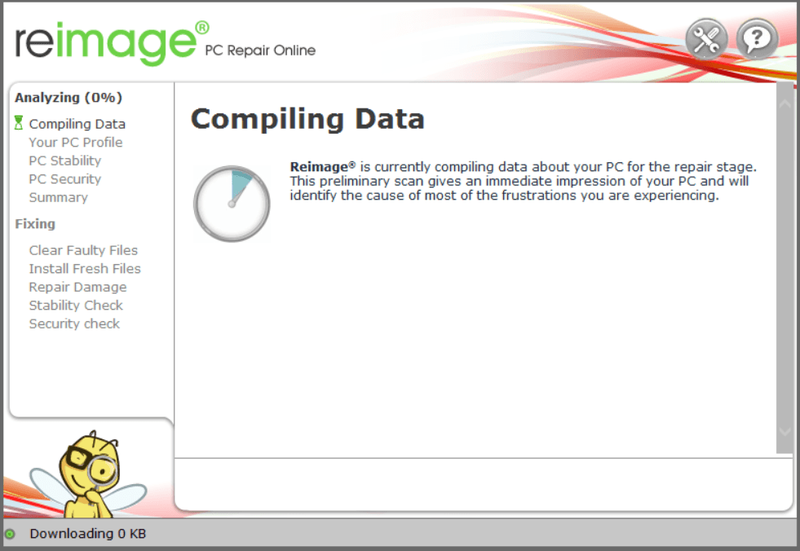
3) U ziet de samenvatting van gedetecteerde problemen op uw pc. Klik BEGIN REPARATIE en alle problemen worden automatisch opgelost. (Je moet de volledige versie kopen. Het wordt geleverd met een geld-terug-garantie van 60 dagen, zodat je op elk moment kunt terugbetalen als Reimage je probleem niet oplost).
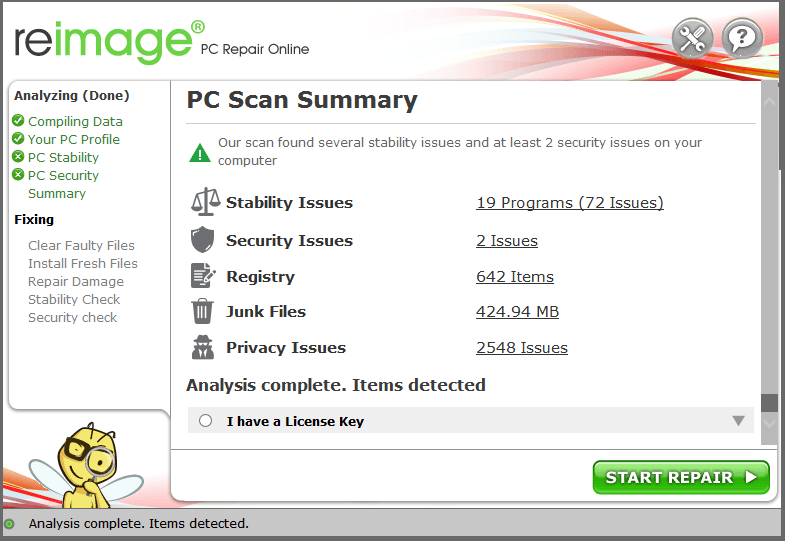 Opmerking: Als u hulp nodig heeft, klikt u op het vraagteken in de rechterbovenhoek van de software.
Opmerking: Als u hulp nodig heeft, klikt u op het vraagteken in de rechterbovenhoek van de software.Als geen enkele oplossing voor u zou kunnen werken, kunt u contact opnemen met: Discord-ondersteuning zodat ze je kunnen helpen.
We horen graag van u en zijn bereid om te helpen, u kunt hieronder opmerkingen achterlaten als u vragen of suggesties heeft.